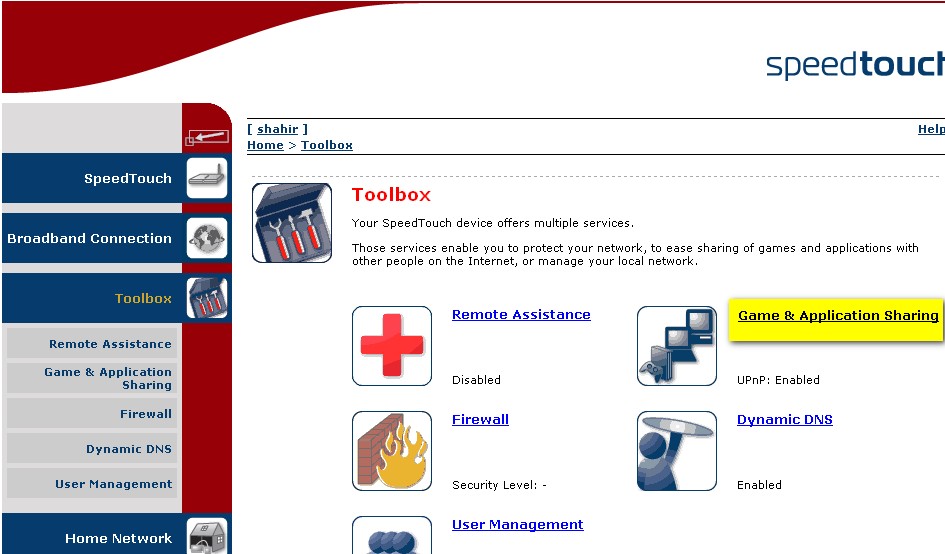Υπάρχουν διάφοροι λόγοι για τους οποίους μπορεί να θέλετε να αποκλείσετε ορισμένους ιστότοπους στον υπολογιστή σας. Ορισμένοι ιστότοποι ενδέχεται να διαδώσουν ιούς, να περιέχουν άσεμνο περιεχόμενο ή ακόμη και να επιχειρήσουν να υποκλέψουν τα προσωπικά σας δεδομένα. Παρόλο που μπορεί να μπορείτε να αποφύγετε αυτούς τους ιστότοπους, αυτό δεν ισχύει για όλους όσους χρησιμοποιούν τη συσκευή σας. Σε τέτοιες περιπτώσεις, ίσως είναι καλύτερο να αποκλείσετε ορισμένους ιστότοπους.
Υπάρχουν διάφοροι τρόποι για τον αποκλεισμό ιστοτόπων. Μπορείτε να επιλέξετε να αποκλείσετε ιστότοπους μόνο σε συγκεκριμένα προγράμματα περιήγησης, σε ολόκληρο το λειτουργικό σύστημα ή ακόμη και στον δρομολογητή δικτύου σας). Δείτε πώς μπορείτε να αποκλείσετε ιστότοπους.
στον υπολογιστή σου
Εάν θέλετε να ελέγξετε την πρόσβαση σε ιστότοπους σε μία μόνο συσκευή, μπορείτε να ρυθμίσετε τον αποκλεισμό σε επίπεδο λειτουργικού συστήματος. Αυτή η μέθοδος αποκλεισμού ιστότοπων δεν είναι δύσκολη στη διαμόρφωση και θα λειτουργήσει σε όλα τα προγράμματα περιήγησης.
Πώς να αποκλείσετε οποιονδήποτε ιστότοπο σε υπολογιστή με Windows
Ένας από τους βασικούς πυλώνες του Διαδικτύου είναι το σύστημα DNS Το οποίο μεταφράζει ονόματα που είναι εύκολο να θυμάστε (και να γράψετε) όπως www.google.com σε ισοδύναμες διευθύνσεις IP (8.8.8.8). κατά τη χρήση διακομιστών DNS Για πρόσβαση σε ιστότοπους, ο υπολογιστής σας διαθέτει επίσης κάτι που ονομάζεται αρχείο HOSTS που μπορεί να αποθηκεύσει αυτές τις πληροφορίες τοπικά. Αυτό μπορεί να χρησιμοποιηθεί για να απενεργοποιήσετε την πρόσβαση σε ανεπιθύμητους ιστότοπους. Έχουμε επαληθεύσει αυτήν τη μέθοδο τόσο με τα Windows 7 όσο και με τα Windows 8.
1. Βεβαιωθείτε ότι έχετε πρόσβαση διαχειριστή στον υπολογιστή σας. Συνδεθείτε στον υπολογιστή σας με λογαριασμό διαχειριστή και μεταβείτε στο \C:\Windows\System32\drivers\ etc
2. Κάντε διπλό κλικ στο αρχείο με το όνομα "οικοδεσπότεςκαι επιλέξτε μπλοκ Από τη λίστα προγραμμάτων για να ανοίξετε το αρχείο. Κάντε κλικ στο OK.
Θα πρέπει να διαβάσει τις δύο τελευταίες γραμμές ενός αρχείου οικοδεσπότες "# 127.0.0.1 localhost" Και το "#::1 localhost".
2α. Σε περίπτωση που δεν είναι δυνατή η επεξεργασία του αρχείου, θα χρειαστεί να κάνετε δεξί κλικ στο αρχείο που ονομάζεται hosts και να επιλέξετε Ιδιότητες.
Κάντε κλικ στην καρτέλα Ασφάλεια, επιλέξτε τον λογαριασμό διαχειριστή και κάντε κλικ στην Επεξεργασία.
2 β. Στο αναδυόμενο παράθυρο, επιλέξτε ξανά τον λογαριασμό και επιλέξτε Πλήρης έλεγχος. Κάντε κλικ στην επιλογή Εφαρμογή > Ναι.
Τώρα κάντε κλικ στο OK σε όλα τα αναδυόμενα παράθυρα.
3. Στο τέλος του αρχείου, μπορείτε να προσθέσετε τις διευθύνσεις των ιστότοπων που θέλετε να αποκλείσετε. Για να το κάνετε αυτό, απλώς προσθέστε μια γραμμή στο τέλος του αρχείου, με 127.0.0.1 και, στη συνέχεια, το όνομα του ιστότοπου που θέλετε να αποκλείσετε – αυτό θα ανακατευθύνει το όνομα του ιστότοπου στον τοπικό σας υπολογιστή.
4. Για να αποκλείσετε την Google, για παράδειγμα, προσθέστε "127.0.0.1 www.google.com“ μέχρι το τέλος του αρχείου χωρίς τα εισαγωγικά. Μπορείτε να αποκλείσετε όσους ιστότοπους θέλετε με αυτόν τον τρόπο, αλλά να θυμάστε ότι μπορείτε να προσθέσετε μόνο έναν ιστότοπο ανά γραμμή.
5. Επαναλάβετε αυτό το βήμα μέχρι να προσθέσετε όλους τους ιστότοπους που θέλετε να αποκλείσετε.
6. Τώρα κλείστε το αρχείο hosts και κάντε κλικ στο save. Κάντε επανεκκίνηση του υπολογιστή σας για να τεθούν σε ισχύ οι αλλαγές και θα διαπιστώσετε ότι όλοι αυτοί οι ιστότοποι έχουν πλέον αποκλειστεί.
Πώς να αποκλείσετε οποιονδήποτε ιστότοπο στο Mac σας
Δείτε πώς μπορείτε να αποκλείσετε ιστότοπους στο OS X.
- Βεβαιωθείτε ότι έχετε πρόσβαση διαχειριστή στο Mac σας. Ανοιξε τώρα τερματικό.
Μπορείτε να το βρείτε κάτω / Εφαρμογές / Βοηθητικά προγράμματα / Τερματικό. - Τύπος sudo nano /etc/hosts και πατήστε εισάγετε.
Εισαγάγετε τον κωδικό πρόσβασης χρήστη (σύνδεση) όταν σας ζητηθεί. - Αυτό θα ανοίξει το αρχείο /etc/hosts σε ένα πρόγραμμα επεξεργασίας κειμένου. Πληκτρολογήστε το όνομα του ιστότοπου σε μια νέα γραμμή σε αυτήν τη μορφή "127.0.0.1 www.blockedwebsite.com(εκτός εισαγωγικών).
Για κάθε ιστότοπο που θέλετε να αποκλείσετε, ξεκινήστε μια νέα γραμμή και πληκτρολογήστε την ίδια εντολή με αντικατάσταση μόνο του ονόματος του ιστότοπου. Όταν τελειώσετε, πατήστε ctrl x και μετά Y για να αποθηκεύσετε τις αλλαγές. - Τώρα εισάγετε την εντολή sudo dscacheutil -flushcache και πατήστε εισάγετε Ή επανεκκινήστε τη συσκευή σας για να βεβαιωθείτε ότι οι ιστότοποι είναι αποκλεισμένοι.
Πώς να αποκλείσετε οποιονδήποτε ιστότοπο σε επίπεδο προγράμματος περιήγησης
Ο αποκλεισμός ενός ιστότοπου σε οποιοδήποτε πρόγραμμα περιήγησης είναι ο ευκολότερος τρόπος για να ολοκληρώσετε τη δουλειά.
على Firefox , μπορείς تثبيت παράρτημα ονομάζεται BlockSite για να αποκλείσετε τον ιστότοπο.
- Εγκαταστήστε την επέκταση, πατήστε ctrl shift a και κάντε κλικ στο Extensions στα αριστερά. Τώρα κάντε κλικ στο Επιλογές στην περιοχή BlockSite. Στο αναδυόμενο παράθυρο, κάντε κλικ στο Προσθήκη και πληκτρολογήστε το όνομα του ιστότοπου που θέλετε να αποκλείσετε. Επαναλάβετε τη διαδικασία για όλους τους ιστότοπους στους οποίους δεν θέλετε να αποκτήσετε πρόσβαση. Κάντε κλικ στο OK.
- Τώρα αυτοί οι ιστότοποι θα αποκλειστούν στον Firefox. Μπορείτε επίσης να ορίσετε έναν κωδικό πρόσβασης BlockSite Για να αποτρέψετε άλλους από την επεξεργασία της λίστας αποκλεισμένων τοποθεσιών. Αυτό μπορεί να γίνει μέσω του μενού επιλογών που περιγράφηκε στο προηγούμενο βήμα.
Το BlockSite είναι επίσης διαθέσιμο στο Google Chrome .
σας επιτρέπει Internet Explorer Αποκλείστε εύκολα ιστότοπους. Να πώς.
- Ανοίξτε το πρόγραμμα περιήγησης και μεταβείτε στα εργαλεία (altx)> Επιλογές Διαδικτύου. Τώρα κάντε κλικ στην καρτέλα Ασφάλεια και, στη συνέχεια, κάντε κλικ στο κόκκινο εικονίδιο περιορισμένων τοποθεσιών. Κάντε κλικ στο κουμπίτοποθεσίεςκάτω από τον κωδικό.
- Τώρα στο αναδυόμενο παράθυρο, πληκτρολογήστε χειροκίνητα τους ιστότοπους που θέλετε να αποκλείσετε έναν προς έναν. Κάντε κλικ στην Προσθήκη αφού πληκτρολογήσετε το όνομα κάθε ιστότοπου. Όταν τελειώσετε, κάντε κλικ στο Κλείσιμο και κάντε κλικ στο OK σε όλα τα άλλα παράθυρα. Τώρα αυτοί οι ιστότοποι θα αποκλειστούν στον Internet Explorer.
στο τηλέφωνο ή το tablet σας
Πώς να αποκλείσετε οποιονδήποτε ιστότοπο στο iPhone και το iPad σας
Η Apple έχει μερικά Γονικοί ελέγχοι χρήσιμο για εσάς αποκλεισμός ιστότοπων ειδικός. Να πώς.
- μεταβείτε στο Ρυθμίσεις> Ετος> Περιορισμοί.
- Κάντε κλικ στο Ενεργοποίηση περιορισμών. τώρα Ορίστε έναν κωδικό πρόσβασης για περιορισμούς. Αυτό θα έπρεπε ιδανικά να διαφέρει από τον κωδικό πρόσβασης που χρησιμοποιείτε για να ξεκλειδώσετε το τηλέφωνο.
- Αφού ορίσετε τον κωδικό πρόσβασης, κάντε κύλιση προς τα κάτω και πατήστε Ιστότοποι. Εδώ μπορείτε είτε να περιορίσετε περιεχόμενο για ενηλίκους είτε να επιτρέψετε την πρόσβαση μόνο σε συγκεκριμένους ιστότοπους.
- Μόνο σε επιλεγμένους ιστότοπους, υπάρχει μια σύντομη λίστα με επιτρεπόμενους ιστότοπους, συμπεριλαμβανομένων των Discovery Kids και Disney, αλλά μπορείτε επίσης να προσθέσετε ιστότοπους κάνοντας κλικ στην Προσθήκη ιστότοπου.
- Εάν κάνετε κλικ στην επιλογή Περιορισμός περιεχομένου για ενηλίκους, η Apple αποκλείει ιστότοπους που θεωρούνται απαράδεκτοι, αλλά μπορείτε να προσθέσετε στη λίστα επιτρεπόμενων ιστότοπων κάνοντας κλικ στην επιλογή Προσθήκη ιστότοπου στην περιοχή Να επιτρέπεται πάντα ή στη μαύρη λίστα κάνοντας κλικ σε αυτούς στην περιοχή Να μην επιτρέπονται.
- Εάν προσπαθήσετε να αποκτήσετε πρόσβαση σε έναν αποκλεισμένο ιστότοπο, θα δείτε ένα μήνυμα που θα σας ενημερώνει ότι είναι περιορισμένος. Πατήστε Να επιτρέπεται ο ιστότοπος και εισαγάγετε τον κωδικό πρόσβασης περιορισμών για να ανοίξετε αυτόν τον ιστότοπο.
Πώς να αποκλείσετε οποιονδήποτε ιστότοπο στο τηλέφωνό σας Android
Στο Android, υπάρχουν πολλά διαφορετικά πράγματα που μπορείτε να κάνετε. Εάν διαθέτετε τηλέφωνο με root, μπορείτε να αποκλείσετε ιστότοπους επεξεργάζοντας το αρχείο hosts στη συσκευή σας για να ανακατευθύνετε τους ιστότοπους που θέλετε να αποκλείσετε. Θα χρειαστείτε έναν διαχειριστή αρχείων και ένα πρόγραμμα επεξεργασίας κειμένου - η πιο εύκολη επιλογή είναι να χρησιμοποιήσετε τον αγαπημένο μας ES File Explorer, ο οποίος σας επιτρέπει να κάνετε και τα δύο. Ετσι δουλευει.
- εγκαθιστώ ES File Explorer για Το Ανοιξε ES File Explorer για Και πατήστε το κουμπί μενού πάνω αριστερά. Κάντε κλικ στο τοπικός> Συσκευή> σύστημα> κλπ.
- Σε αυτόν τον φάκελο, θα δείτε το αρχείο που καλείται οικοδεσπότες Πατήστε σε αυτό και στο αναδυόμενο μενού πατήστε Κείμενο. Στο επόμενο αναδυόμενο παράθυρο, πατήστε Επεξεργαστής σημειώσεων ES.
- Κάντε κλικ στο κουμπί επεξεργασίας στην επάνω γραμμή.
- Τώρα, επεξεργάζεστε το αρχείο και για να αποκλείσετε τους ιστότοπους, θέλετε μια ανακατεύθυνση DNS τα δικά τους. Για να το κάνετε αυτό, απλά ξεκινήστε μια νέα γραμμή και πληκτρολογήστε "127.0.0.1 www.blockedwebsite.com(χωρίς τα εισαγωγικά, όπου αποκλεισμένος ιστότοπος είναι το όνομα του ιστότοπου που αποκλείετε) για κάθε ιστότοπο που θέλετε να αποκλείσετε. Για παράδειγμα, θα πρέπει να πληκτρολογήσετε 127.0.0.1 www.google.com για να αποκλείσετε την Google.
- Επανεκκινήστε τη συσκευή σας Android.
Εάν αυτή η μέθοδος είναι πολύ περίπλοκη για εσάς, μπορείτε να εγκαταστήσετε μια εφαρμογή προστασίας από ιούς όπως Trend Micro Που σας επιτρέπει να αποκλείσετε ιστότοπους.
- εγκαθιστώ Η εφαρμογή και ενεργοποιήστε το. Μεταβείτε στις Επιλογές > Ασφαλής περιήγηση.
- Τώρα σύρετε στο Γονικό έλεγχο και πατήστε Ρύθμιση λογαριασμού. Δημιουργήστε έναν λογαριασμό και θα δείτε μια επιλογή που ονομάζεται Αποκλεισμένη λίστα στην εφαρμογή. Πατήστε σε αυτό και πατήστε Προσθήκη. Τώρα προσθέστε έναν προς έναν τους ιστότοπους που θέλετε να αποκλείσετε. Μόλις γίνει αυτό, δεν θα μπορείτε να έχετε πρόσβαση σε αυτούς τους ιστότοπους στο smartphone Android.
Πώς να αποκλείσετε οποιονδήποτε ιστότοπο στο Windows Phone
Δεν μπορείτε να κάνετε πλήρη αποκλεισμό ιστότοπων στο Windows Phone, μπορείτε να αγοράσετε Πρόγραμμα περιήγησης AVG Family Safety . Από προεπιλογή, αποκλείει ιστότοπους με κακόβουλο ή άσεμνο περιεχόμενο και εάν αγοράσετε μια άδεια προστασίας από ιούς AVG και δημιουργήσετε έναν λογαριασμό, μπορείτε να προσαρμόσετε τη λίστα με τους αποκλεισμένους ιστότοπους.
Πώς να αποκλείσετε οποιονδήποτε ιστότοπο στο δίκτυό σας
Εάν έχετε δίκτυο Wi-Fi Στο σπίτι, είναι πιο εύκολο απλώς να ρυθμίσετε έναν αποκλεισμό σε ανεπιθύμητους ιστότοπους μέσω ενός δρομολογητή Wi-Fi. Οι περισσότεροι δρομολογητές δεν έχουν πολύ φιλικές προς το χρήστη διεπαφές, οπότε αυτό μπορεί να είναι λίγο τρομακτικό και φυσικά, τα βήματα μπορεί να είναι διαφορετικά για κάθε δρομολογητή, αλλά η βασική διαδικασία που ακολουθείτε είναι πολύ παρόμοια, οπότε αν είστε λίγο υπομονετικοί, αυτό είναι πραγματικά πολύ εύκολο.
Η αλλαγή της λανθασμένης ρύθμισης μπορεί να απενεργοποιήσει κατά λάθος τη σύνδεσή σας, επομένως εάν κολλήσετε, επικοινωνήστε αμέσως με τον ISP σας.
- Το δοκιμάσαμε σε έναν δρομολογητή Beetel 450TC1 που παρέχεται από την MTNL στο Δελχί και χρησιμοποιώντας έναν δρομολογητή Binatone που παρέχεται από την Airtel. Τα βήματα ήταν ακριβώς τα ίδια και για τους δύο. Για να ξεκινήσετε, πρέπει να μεταβείτε στις ρυθμίσεις του δρομολογητή σας. Ανοίξτε οποιοδήποτε πρόγραμμα περιήγησης και πληκτρολογήστε 192.168.1.1 στη γραμμή διευθύνσεων. Κάντε κλικ στο enter. Ορισμένοι δρομολογητές χρησιμοποιούν διαφορετική διεύθυνση, οπότε αν αυτό δεν λειτουργεί, ελέγξτε αν το αναφέρει στην τεκμηρίωση του ISP σας.
- Τώρα θα πρέπει να εισαγάγετε όνομα χρήστη και κωδικό πρόσβασης. Αυτό θα είχε ρυθμιστεί κατά την εγκατάσταση της σύνδεσής σας - οι προεπιλογές είναι συνήθως όνομα χρήστη: διαχειριστής και κωδικός πρόσβασης: κωδικός πρόσβασης. Εάν όχι, επικοινωνήστε με τον ISP σας και λάβετε το σωστό όνομα χρήστη και κωδικό πρόσβασης.
- Όπως αναφέρθηκε προηγουμένως, η διεπαφή μπορεί να ποικίλλει. Στον δρομολογητή μας MTNL, διαπιστώσαμε ότι μπορούσαμε να αποκλείσουμε ιστότοπους στην περιοχή Διαχείριση πρόσβασης > Φίλτρο.
- Εδώ είναι ένα αναπτυσσόμενο μενού που ονομάζεται Επιλογή τύπου φίλτρου. Επιλέξαμε ένα φίλτρο URL και πληκτρολογήσαμε τον ιστότοπο που θέλαμε να αποκλείσουμε στο παρακάτω πεδίο URL. Πάνω από αυτό το πεδίο, υπάρχει μια επιλογή που ονομάζεται Ενεργή. Εδώ είδαμε δύο κουμπιά, ναι και όχι. Επιλέξαμε ναι και πατήσαμε αποθήκευση. Αυτό απέκλεισε τον ιστότοπο στο δίκτυό μας.
- Μπορείτε να δημιουργήσετε 16 λίστες αποκλεισμένων τοποθεσιών, καθεμία από τις οποίες περιέχει 16 ιστότοπους, χρησιμοποιώντας αυτήν τη μέθοδο, επιτρέποντάς σας να αποκλείσετε έως και 256 ιστότοπους. Και πάλι, αυτό θα διαφέρει ανά δρομολογητή ή δρομολογητή.
Επεξήγηση του τρόπου αποκλεισμού ενός συγκεκριμένου ιστότοπου από το Ali Router HG630 V2 - HG633 - DG8045
Επεξήγηση του τρόπου εξήγησης του αποκλεισμού επιβλαβών και πορνογραφικών τοποθεσιών από έναν δρομολογητή
HG630 V2-HG633-DG8045 Προστατέψτε την οικογένειά σας και ενεργοποιήστε τον γονικό έλεγχο